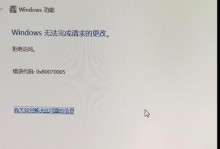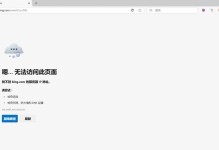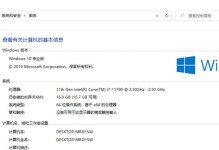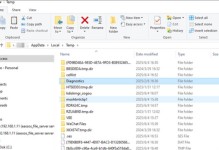你有没有发现,随着科技的发展,我们的小宝贝——iPad,已经成为了生活中不可或缺的一部分呢?不过,有时候,我们也会遇到一些小麻烦,比如,怎么把移动硬盘格式化,让它和iPad完美匹配呢?别急,今天就来给你详细说说这个话题。
一、为什么需要格式化移动硬盘?
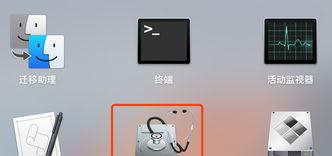
首先,你得知道,移动硬盘和iPad之间之所以需要格式化,主要是因为两者使用的文件系统不同。iPad主要支持的是苹果的文件系统——APFS(Apple File System),而移动硬盘通常使用的是NTFS、FAT32等文件系统。为了实现数据在iPad和移动硬盘之间的顺畅传输,格式化是必不可少的步骤。
二、iPad支持的文件系统

在开始格式化之前,你得先了解一下iPad支持的文件系统。根据苹果官方资料,iPad支持以下几种文件系统:
1. APFS:这是苹果最新推出的文件系统,适用于macOS和iOS设备,包括iPad。
2. FAT32:这是最常用的文件系统之一,适用于多种操作系统,包括Windows和macOS。
3. exFAT:这是一种较新的文件系统,支持更大的文件和更大的存储空间。
三、如何格式化移动硬盘?
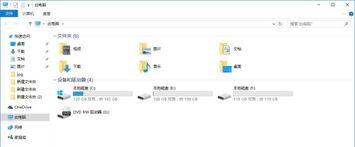
现在,我们来详细说说如何格式化移动硬盘。这里以Windows系统为例,以下是具体步骤:
1. 连接移动硬盘:首先,将移动硬盘连接到电脑的USB接口。
2. 打开文件资源管理器:点击任务栏上的“文件资源管理器”图标,或者按下Win E快捷键。
3. 找到移动硬盘:在文件资源管理器中,找到并双击你的移动硬盘。
4. 右键点击移动硬盘:在移动硬盘上右键点击,选择“格式化”。
5. 选择文件系统:在格式化窗口中,选择你想要的文件系统。如果你打算将移动硬盘用于iPad,建议选择“FAT32”或“exFAT”。
6. 点击“开始”:确认选择无误后,点击“开始”按钮。
7. 等待格式化完成:格式化过程可能需要一段时间,请耐心等待。
四、注意事项
1. 备份重要数据:在格式化之前,请确保将移动硬盘中的重要数据备份到其他存储设备上,以免数据丢失。
2. 选择合适的文件系统:根据你的需求选择合适的文件系统。例如,如果你需要传输大文件,可以选择“exFAT”。
3. 格式化速度:格式化速度取决于移动硬盘的容量和性能。一般来说,容量越大,格式化速度越慢。
五、
通过以上步骤,你就可以轻松地将移动硬盘格式化,使其与iPad完美匹配了。当然,在操作过程中,一定要仔细阅读提示信息,确保数据安全。希望这篇文章能帮到你,如果你还有其他问题,欢迎在评论区留言哦!